Herstel een eerdere versie of verwijderd bestand
Caseware Cloud slaat informatie op in de serverinfrastructuur van Amazon Web Services die zich mogelijk buiten het land bevindt van waaruit u werkt. Caseware Cloud maakt gebruik van Amazon Web Servers in de Verenigde Staten voor Amerika, in Australië voor klanten in Azië-Pacific en in Ierland voor andere rechtsgebieden. Al je gegevens, inclusief back-ups, bevinden zich in dezelfde regio.
Caseware Cloud maakt gebruik van Amazon Glacier voor back-upopslag. Gletsjergegevens zijn specifiek voor één regio [1] [2] en worden niet automatisch ergens anders gerepliceerd. Dus als je wettelijke vereisten hebt dat je gegevens geografisch moeten worden opgeslagen in Australië (bijvoorbeeld), dan worden je gegevens alleen daar opgeslagen.
Herstel een eerdere versie of verwijderd bestand
Wanneer je een geüpload bestand op Cloud vervangt, kun je eenvoudig eerdere versies van dat bestand herstellen. Ga naar de bestandsdetails om eerdere kopieën van je document te vinden.
Herstel een eerdere versie of verwijderd bestand
-
Open de Bestanden-pagina en selecteer een entiteit in de Entiteit-selector.
-
Selecteer een bestand
-
Selecteer in het deelvenster Bestandsdetails onder het menu Vorige versies de vorige versie van het bestand.
-
Selecteer Meer acties (
 ):
):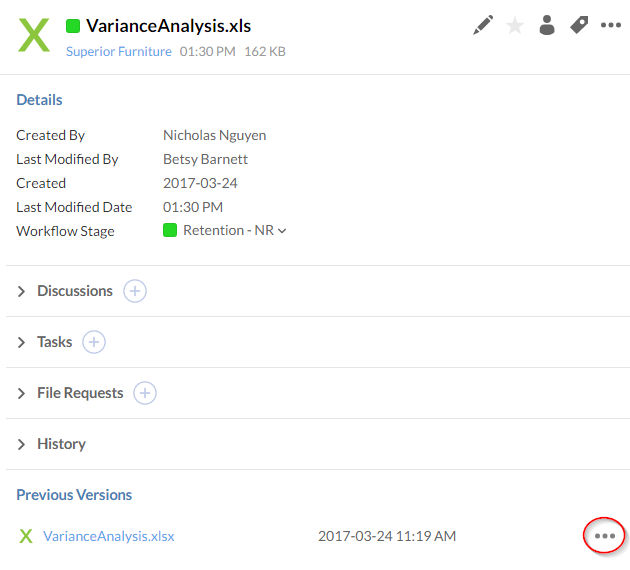
-
Downloaden - Het bestand downloaden naar uw computer
-
Bekijken - Bekijk het bestand in Caseware Cloud
-
Verwijderen - De vorige versie permanent verwijderen. Dit bestand verschijnt niet in de prullenbak.
-
Mappen en bestanden herstellen uit de prullenbak
Wanneer je een bestand of map verwijdert, wordt het naar de prullenbak gestuurd. Je kunt elke verwijderde map of bestand terughalen uit de prullenbak.
Om mappen en bestanden uit de prullenbak te herstellen:
-
Zorg ervoor dat u de rol Admin, Entity Adminof Owner of gelijkwaardige machtigingen hebt.
-
Selecteer Activiteitenin het menu Cloud.
Als je een Working Papers-bestand wilt downloaden, ga dan naar Working Papers-bestanden downloaden.
-
Selecteer de Prullenbak in het linkerdeelvenster om toegang te krijgen tot je verwijderde bestanden.
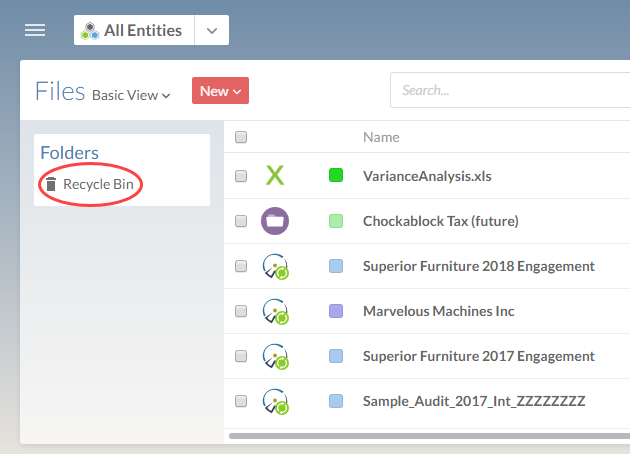
-
Selecteer de bestanden die u wilt importeren.
-
Selecteer in het deelvenster BestandsdetailsMeer acties(
 ) | Herstellen om dit bestand terug te zetten naar de oorspronkelijke entiteit.
) | Herstellen om dit bestand terug te zetten naar de oorspronkelijke entiteit.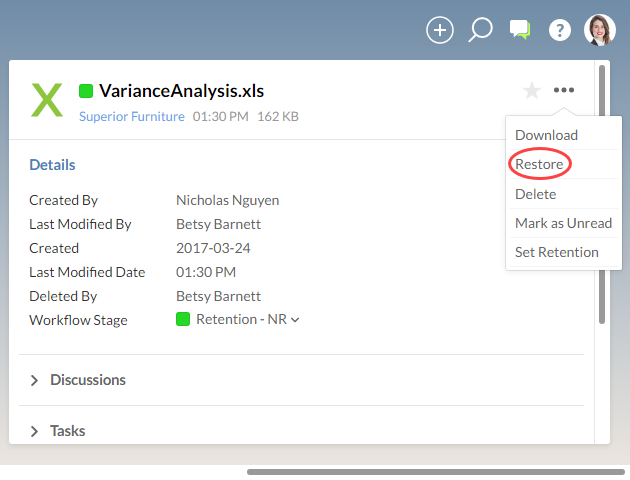
Als je nog steeds problemen hebt met het herstellen van je bestanden, kun je een verzoek voor gegevensherstel sturen naar ons ondersteuningsteam. For more information, see Data recovery limitations.
